点击上方关注“绘威打印”,我专业,您轻松!昨天小绘跟大家分享了为什么要安装打印机驱动,想必大家都知道了安装打印机驱动的必要性。没有安装对应的打印机驱动程序的话,计算机就无法识别打印机,更不要说完成打印任务了。今天小绘就分享一下如何正确下载和安装打印机驱动程序,一起来看看吧。

第一步:首先,你要清楚你的打印机品牌和型号,然后登陆对应的品牌官网进行下载。下面以惠普打印机为例,教大家如何下载和安装驱动。
第二步:进入惠普打印机官网后,找到“支持”-“软件与驱动程序”菜单。
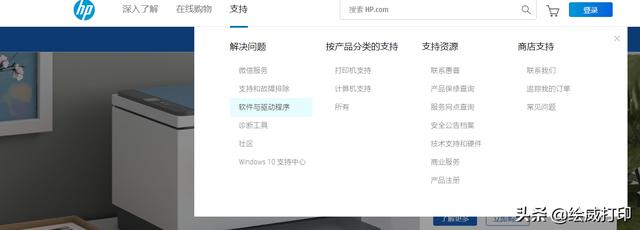
第三步:选择识别打印机设备,然后输入你的打印机型号或名词或是序列号。
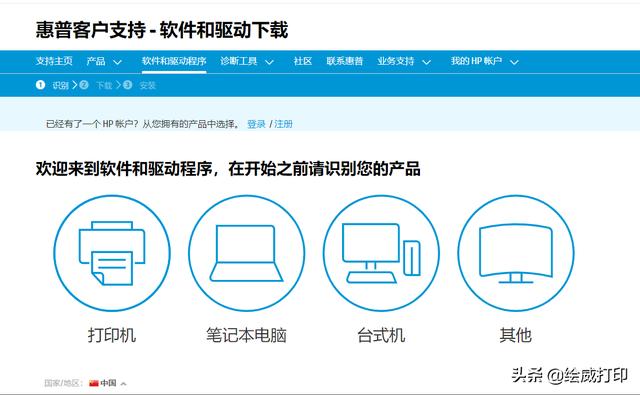
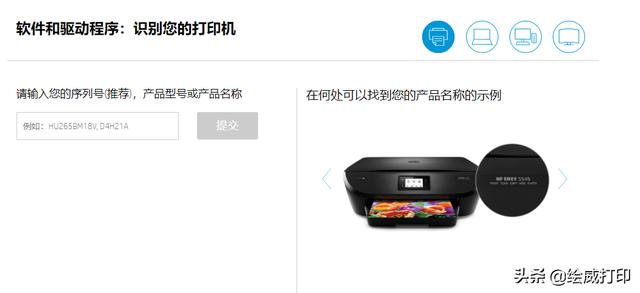
第四步:识别后,页面就会自动弹出打印机适用的驱动程序,我们只需要点击安装即可。
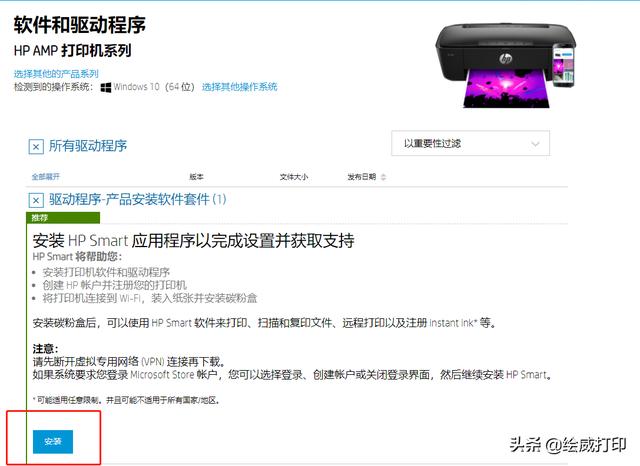
第五步:等到下载完成,我们找到下载好的驱动文件,然后点击“安装”-点击“下一步”,等待驱动安装完成。
这里要提醒一下,最好安装在C盘文件夹中。然后再输入机器说明书中的序列号进行注册就算完成了。
怎么样你学会了吗?

——END——
欢迎关注“绘威打印”,绘威办公,我专业,您轻松!如果您喜欢我的文章,不妨点赞、关注、转发、收藏一下哦~——往期精彩推荐——
PDF双面打印你还不会吗?教你两招再也不用转格式打印了
国产打印机历经十一年,新的打印机市场定位在哪里?
打印Excel时这样调整格式和样式,让你的打印文件脱颖而出






